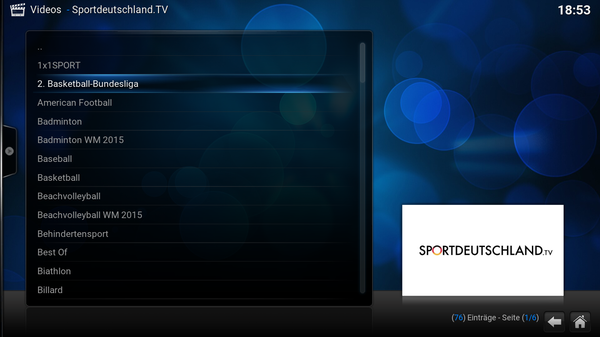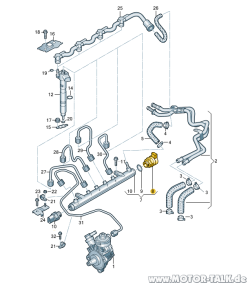Anders als bei WordPress ist bei Joomla keine Kommentarfunktion von Haus aus integriert. Leider wurde sie bei der Version Joomla 2.5 wieder nicht mitgeliefert, auch wenn dieses im Vorfeld der Veröffentlichung hin und wieder angekündigt wurde.
Anders als bei WordPress ist bei Joomla keine Kommentarfunktion von Haus aus integriert. Leider wurde sie bei der Version Joomla 2.5 wieder nicht mitgeliefert, auch wenn dieses im Vorfeld der Veröffentlichung hin und wieder angekündigt wurde.
Also muss jeder, der eine Joomla-Seite besitzt und seinen Lesern das Kommentieren ermöglichen möchte, sich erst einmal auf die Suche nach einem entsprechenden Plugin begeben.
Seit der Joomla-Version 1.5 und auch den folgenden Versionen 1.6 und 1.7 verwende ich das Kommentar-Plugin einschließlich seiner Komponenten yvComment von Yuri Volkov, habe dieses bereits ein wenig hier auf meinem Blog dokumentiert und eine deutsche Sprachdatei dazu erstellt. Bisher funktionierte es auch auf meiner Rebusseite bis auf (verschmerzbare) Kleinigkeiten wunderbar.
Leider gibt es darin immer noch ein kleines Manko: nämlich dass Kommentare anders als hier bei WordPress vom Admin nicht direkt im Backend beantwortet werden können. Ich muss mich also zu diesem Zweck jedes Mal im Frontend einloggen. Bis vor Kurzem hatte ich dann immer entsprechendes Modul aktiviert, das dann kurzzeitig auch immer für Besucher sichtbar war. Da ich nicht wollte, dass dieses Login-Modul für alle Besucher ständig angezeigt wird, hatte ich es direkt nach Beantwortung eines Kommentares wieder deaktiviert.
Nun habe ich vor einiger Zeit einen kleinen Trick entdeckt (leider ist der Beitrag darüber nicht mehr verfügbar und kann somit nicht verlinkt werden), wie ich dieses Modul vor den Augen der Besucher verstecken kann.
Dazu lege ich erst einmal ein neues Modul an (oder falls bereits vorhanden, öffne ich das bereits bestehende Login-Modul) …
… und wähle die vorgegebene “Anmelde”-Funktion aus.
Um nun zu erreichen, dass für Besucher dieses Modul im Frontend nicht sichtbar ist, wähle ich bei Zugriffsebene die Option “Spezial” aus. Möchte ich nur registrierten Benutzern das Login-Modul zur Verfügung stellen, verwende ich die Option “Registriert”. Das war es schon. ![]()
Edit:
Um das Frontend-Login direkt im Browser aufrufen zu können, ist noch ein kleiner Eingriff erforderlich. Ich habe einen Beitrag mit dem Titel “Login” erstellt und bei diesem ebenfalls die Zugriffsebene auf Spezial gesetzt.
Anschließend habe ich dem Menü mit der Bezeichnung “Frontend-Login” den zuvor angelegten Beitrag zugeordnet.
Rufe ich nun meine Seite über die Url http://www.meine-seite.de/anmelden oder http://www.meine-seite.de/login auf, kann ich mich mit meinem Usernamen und Paßwort im Frontend direkt einloggen.
Edit 2 – Verschleierung des Anmelde-Links
 Damit der Anmeldelink nicht ganz so offensichtlich wie oben beschrieben lautet (also Domainname/anmelden oder Domainname/login), kann dieser durch die Sperrung des angelegten Anmelde-Menüs ein wenig verschleiert werden und ist somit nicht mehr so einfach erreichbar. Die Url wird unter “Details” im Bearbeitungsmodus des Menüs angezeigt. Ich selber habe diese etwas kompliziertere Url als Lesezeichen angelegt.
Damit der Anmeldelink nicht ganz so offensichtlich wie oben beschrieben lautet (also Domainname/anmelden oder Domainname/login), kann dieser durch die Sperrung des angelegten Anmelde-Menüs ein wenig verschleiert werden und ist somit nicht mehr so einfach erreichbar. Die Url wird unter “Details” im Bearbeitungsmodus des Menüs angezeigt. Ich selber habe diese etwas kompliziertere Url als Lesezeichen angelegt.